在电脑还能进入系统的情况下,如果想要更换电脑操作系统的话,其实我们可以采用硬盘重装系统的方式来重装系统。不过有不少的用户想要用硬盘重装系统的方法,但是却不知道如何操作,今天小编来跟大家说说硬盘重装系统教程,我们一起来看看吧。
工具/原料:
品牌型号:联想YOGA 14s
原料:Ghost Win7系统镜像
方法/步骤:
使用硬盘安装方式重装Ghost Win7系统镜像:
1、我们先下载Ghost Win7系统镜像"DNGS_Win7_X86_201603.iso"到本地硬盘上(我这里下载在D盘上)。
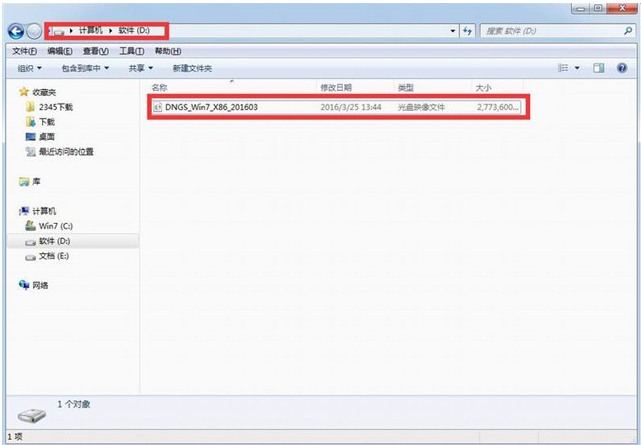
2、此时我们解压所下载的"DNGS_Win7_X86_201603.iso"镜像。

3、以下界面解压出来的文件夹内容。

4、然后把"Win7.GHO"以及"安装系统.EXE"两个文件剪切到磁盘根目录下,我选择放在D盘。
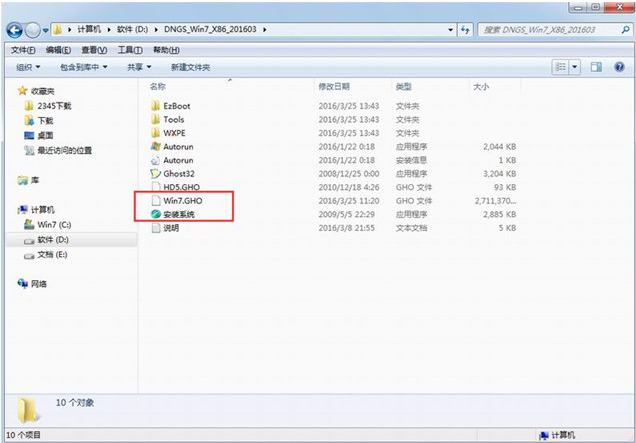
5、鼠标双击"安装系统.EXE",选择"C盘"(C盘为默认系统磁盘),插入映像文件Win7.GHO,单击执行即可。
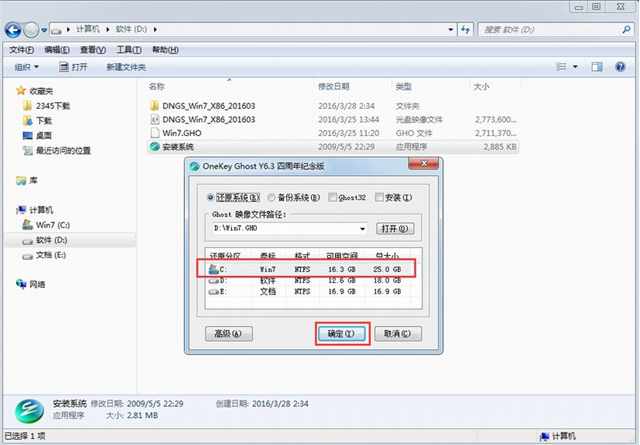
6、此时我们选择"执行后"电脑会自动重启,格式化C盘,还原数据哦。

7、数据还原以后,电脑自动重启,进入驱动安装页面,驱动程序安装完成之后,电脑再次重启,进入全新的Win7系统页面就成功啦。

拓展资料:更多硬盘重装系统的方法
如何使用硬盘重装系统win7
固态硬盘重装系统教程是什么
电脑硬盘重装win10具体步骤
总结:
© 版权声明
文章转自互联网,如有违权,请留言要求删除。
THE END











暂无评论内容